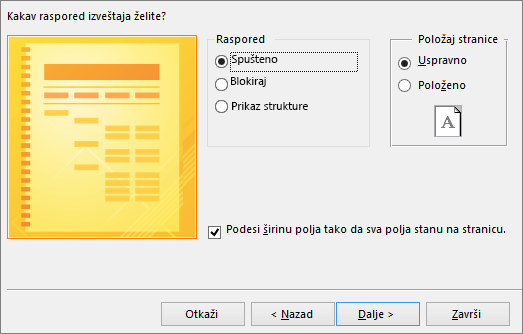Napravite upit, obrazac ili izveštaj u programu Access
Pravljenje upita za izdvajanje
Kreirajte upit da biste se fokusirali na određene podatke.
-
Izaberite stavku Kreiraj > Čarobnjak upita.
-
Izaberite stavku Jednostavan upit, a zatim kliknite na dugme U redu.
-
Izaberite tabelu koja sadrži polje, dodajte dostupna polja koja želite u stavku Izabrana polja, a zatim kliknite na dugme Dalje.
-
Odaberite da li želite da otvorite upit u prikazu lista sa podacima ili da izmenite upit u prikazu dizajna, a zatim kliknite na dugme Završi.
Više informacija potražite u članku Prvi koraci sa upitima ili Napravite jednostavan upit za izdvajanje.
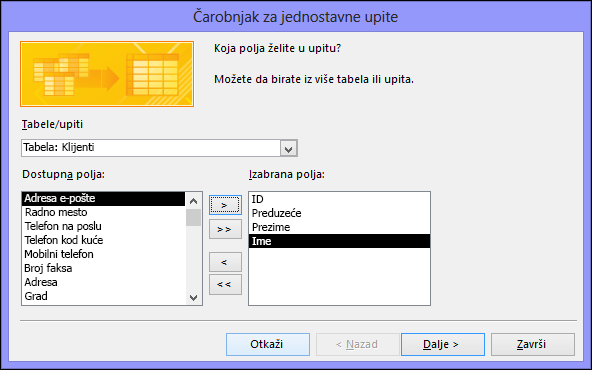
Pravljenje razdeljenog obrasca
Razdeljeni obrazac istovremeno pruža dva prikaza podataka - prikazu lista sa podacima i prikaz obrasca. Na primer, koristite prikaz lista sa podacima da biste pronašli zapis, a zatim prikaz obrasca da biste ga uredili.
-
U oknu za navigaciju izaberite tabelu ili upit koji sadrži podatke.
-
Izaberite stavke Kreiraj > više obrazaca > Razdeljeni obrazac.
Dodatne informacije potražite u članku Pravljenje razdeljenog obrasca.
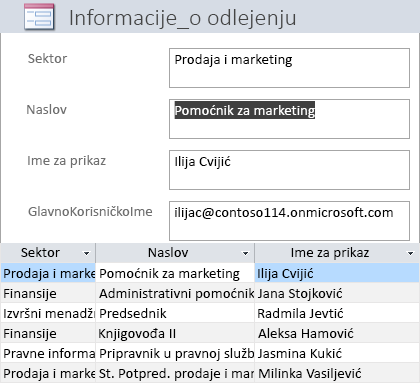
Pravljenje izveštaja
-
Izaberite stavke Kreiraj > Čarobnjak izveštaja.
-
Izaberite tabelu ili upit, kliknite dvaput na svako polje na listi Dostupna polja da biste ga dodali u izveštaj, a zatim kliknite na dugme Dalje.
-
Kliknite dvaput na polje po kom želite da izvršite grupisanje, a zatim kliknite na dugme Dalje.
-
Dovršite ostatak ekrana čarobnjaka i izaberite stavku Završi.
Više informacija potražite u članku Kreiranje osnovnih izveštaja ili Kreiranje jednostavnog izveštaja.